wps表格是一款非常好用的软件,其中的功能非常强大,可以满足各种数据处理需求,很多小伙伴都在使用。如果我们想要在电脑版WPS表格中取消筛选箭头,小伙伴们知道具体该如何进行操作吗,其实操作方法是非常简单的,只需要进行几个非常简单的操作步骤就可以了,小伙伴们可以打开自己的软件后跟着下面的图文步骤一起动手操作起来。如果小伙伴们还没有该软件,可以在文末处进行下载和安装,方便后续需要的时候可以快速打开使用。接下来,小编就来和小伙伴们分享具体的操作步骤了,有需要或者是有兴趣了解的小伙伴们快来和小编一起往下看看吧!
第一步:双击打开电脑上的WPS表格,可以看到当前表格有很多筛选的下拉箭头;
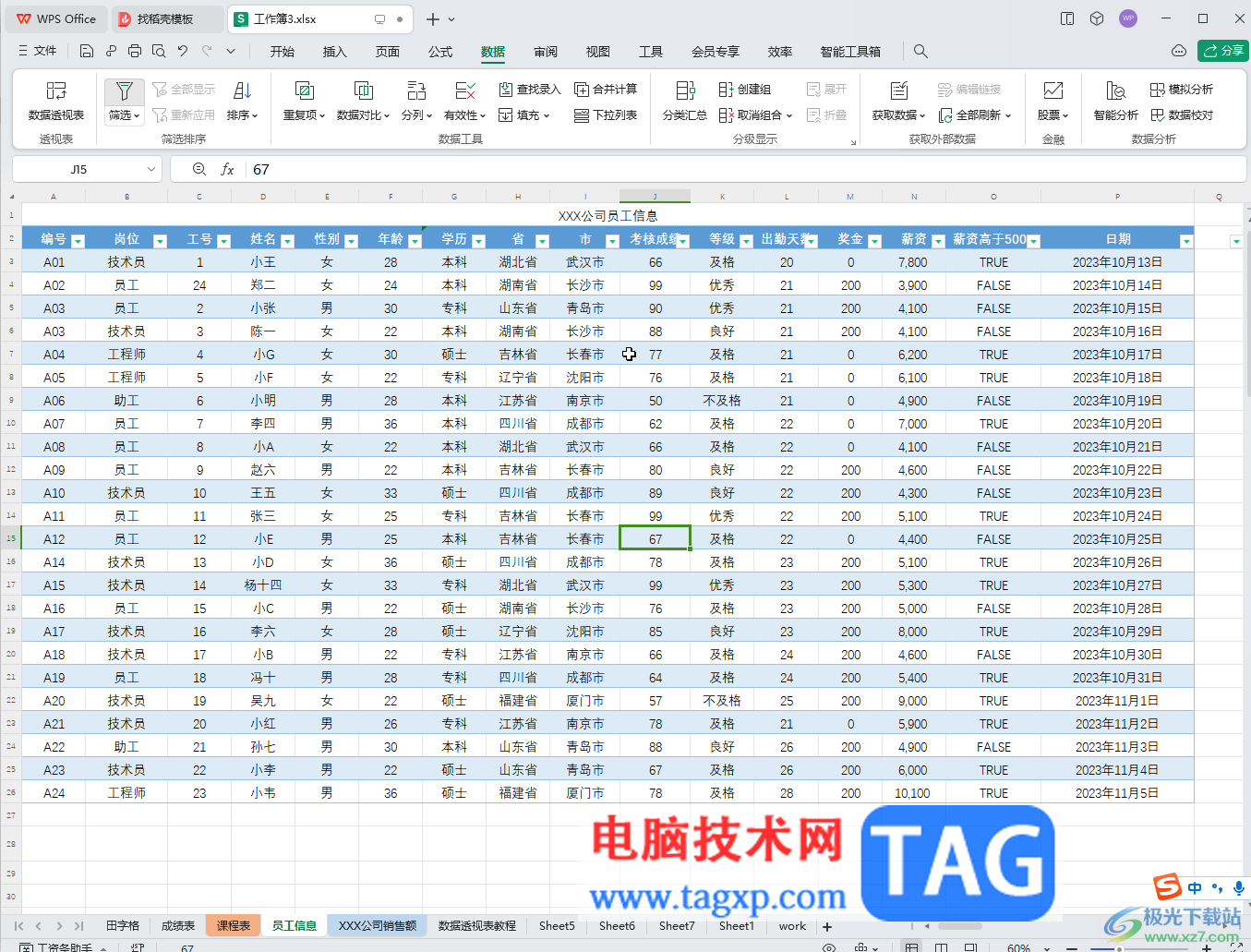
第二步:方法1.选中有筛选箭头的区域,按Ctrl+shift+L键,或者在“开始”选项卡中点击“筛选”按钮;
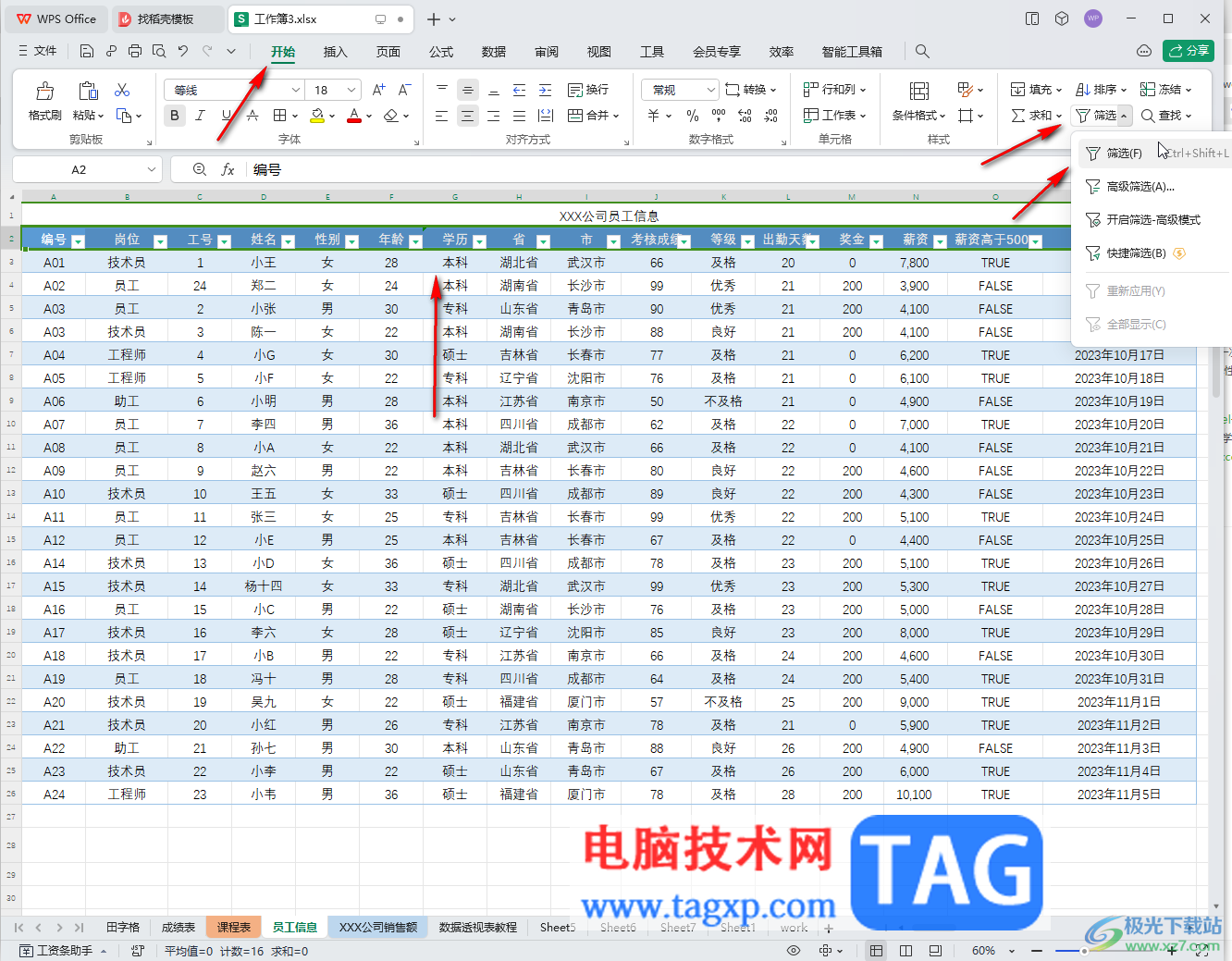
第三步:就可以看到成功取消筛选箭头了;
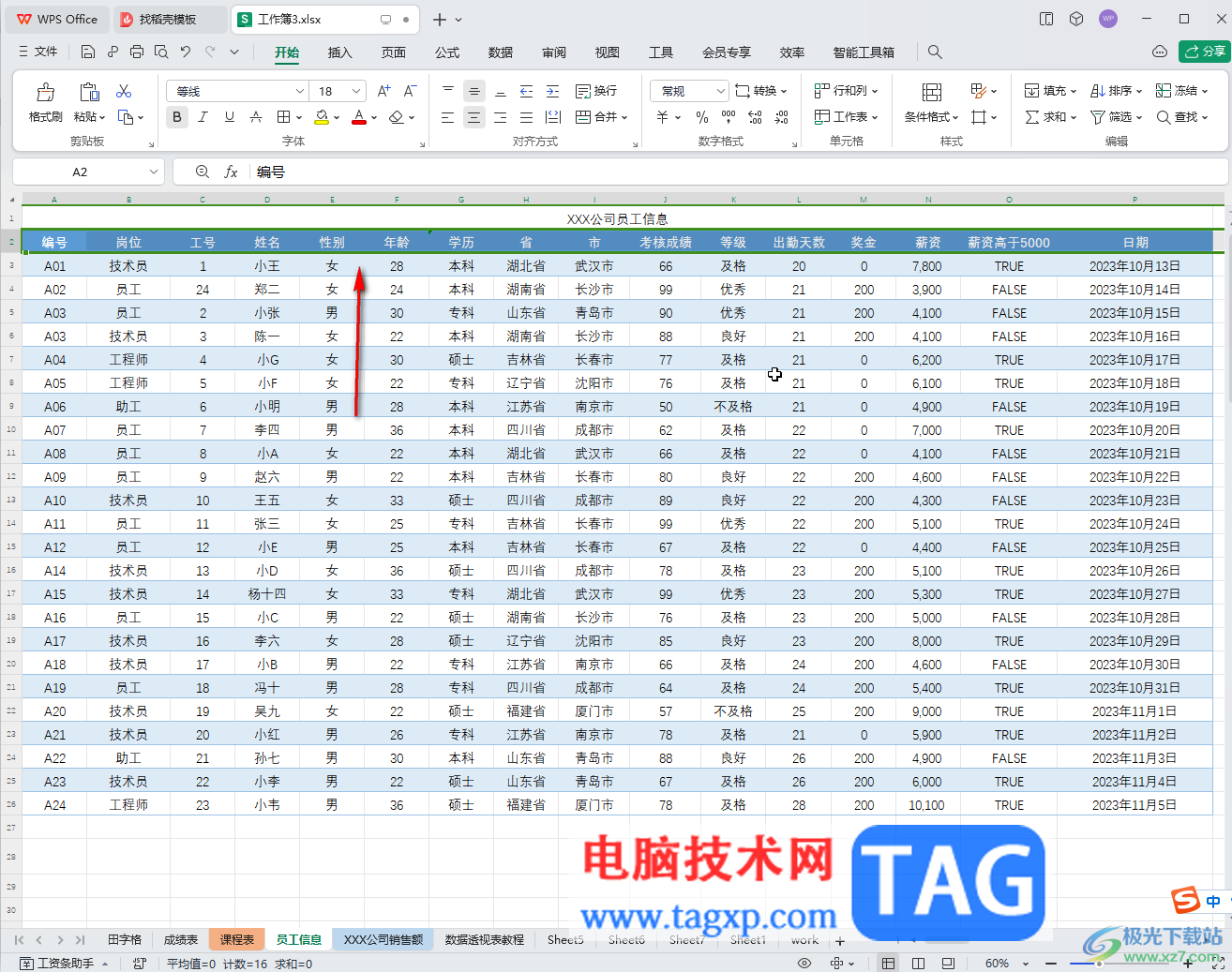
第四步:方法2.也可以选中区域后,在“数据”选项卡中点击“筛选”按钮进行取消;
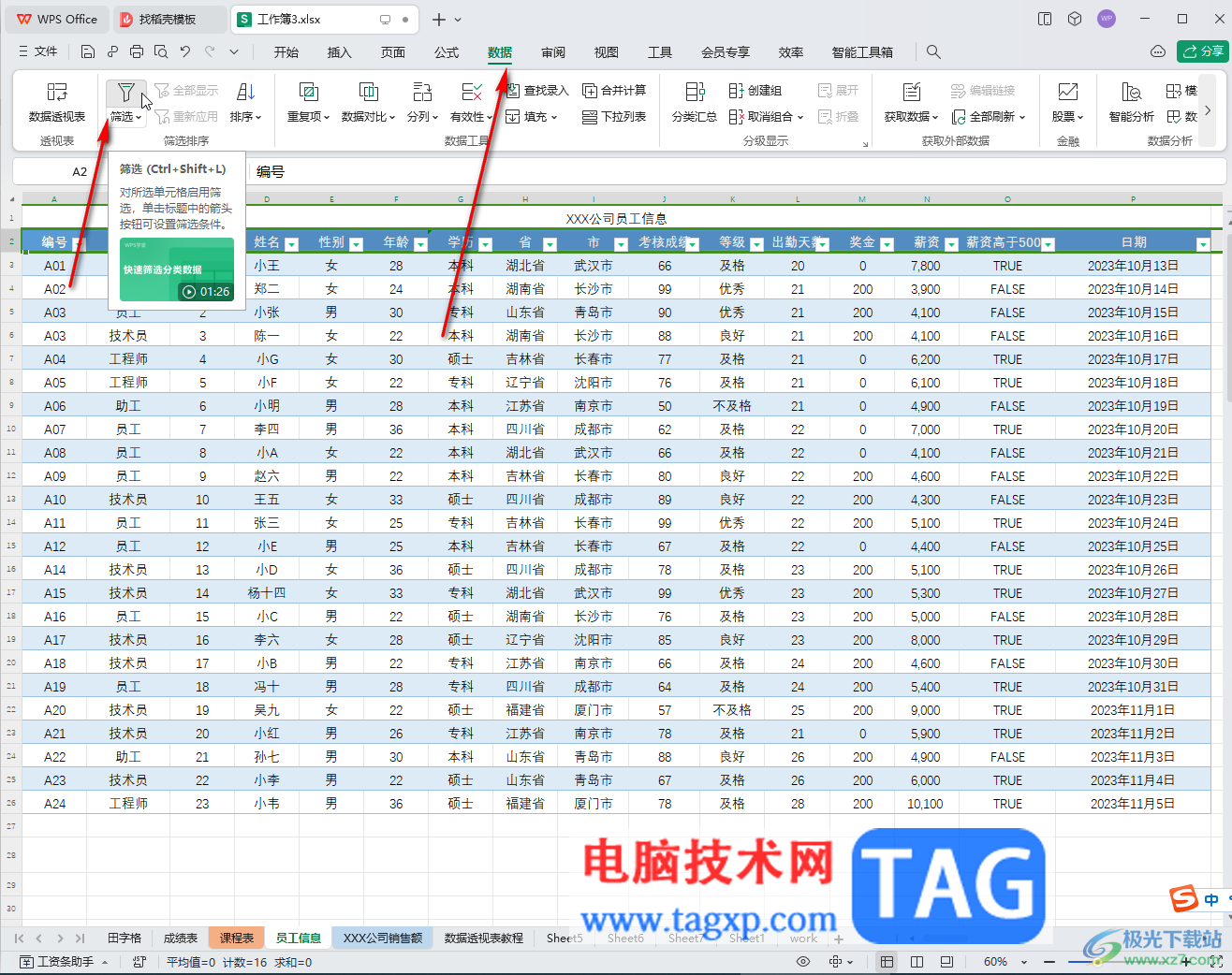
第五步:如果所示就是去掉筛选箭头后的效果。
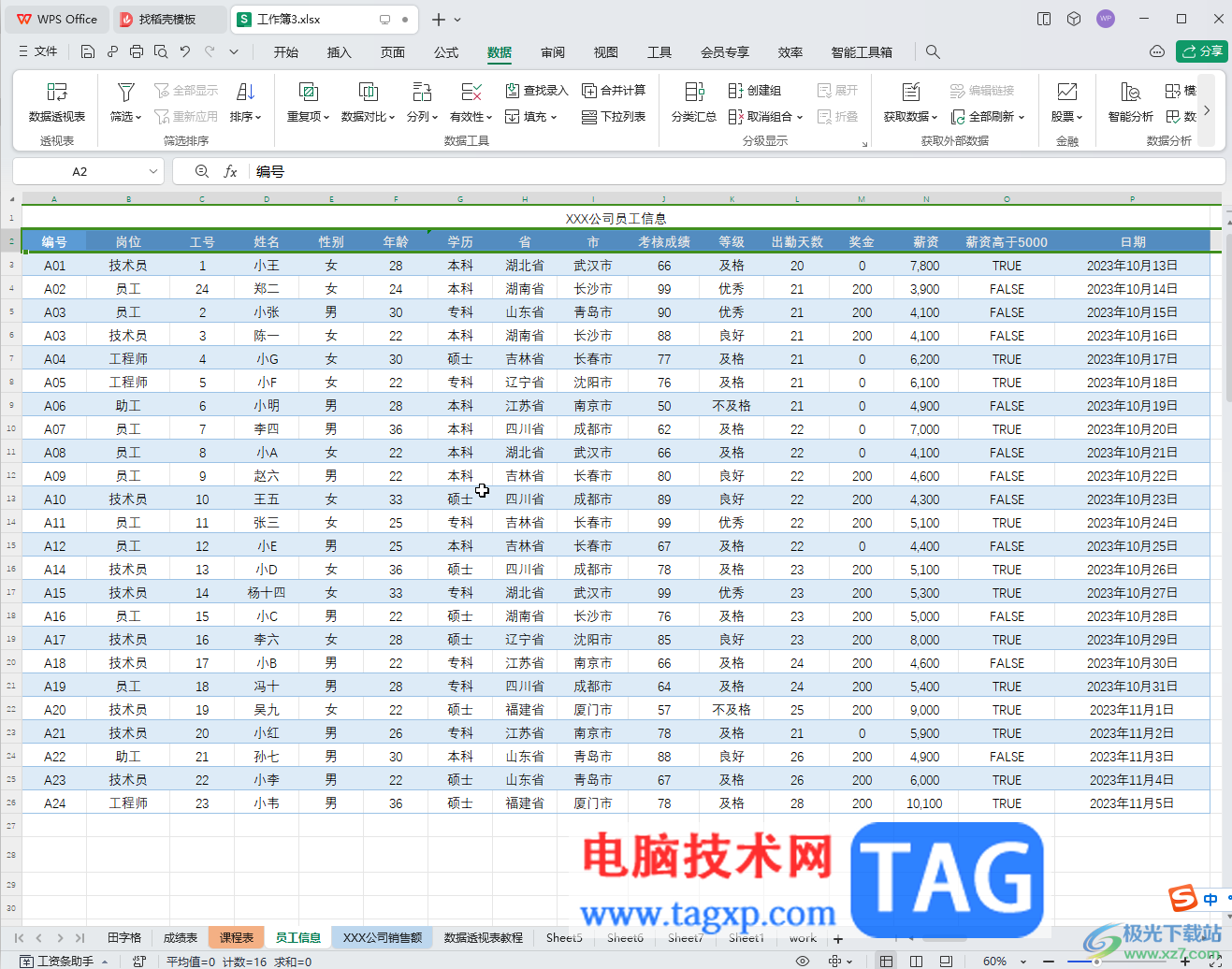
以上就是电脑版WPS表格中去掉筛选箭头的方法教程的全部内容了。如果是按Ctrl+T键,或者套用表格样式导致的筛选箭头,可以转换为普通表格后, 重新转换,在转换窗口中取消勾选筛选箭头就可以了。
 电脑病毒清理及防护措施:怎样判断我的
电脑病毒清理及防护措施:怎样判断我的
电脑病毒清理及防护措施:怎样判断我的电脑感染病毒电脑成为......
 如何处理蓝牙连接问题:为什么我的蓝牙
如何处理蓝牙连接问题:为什么我的蓝牙
蓝牙设备的便捷性让我们在使用中享受了许多便利,但当遇到连......
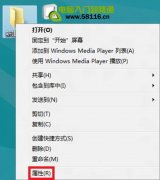 Windows8系统在局域网文件共享设置方法
Windows8系统在局域网文件共享设置方法
在局域网中共享文件,我们需要开启网络发现和文件共享。 操作......
 打印机无法连接解决方法:我的电脑为什
打印机无法连接解决方法:我的电脑为什
打印机无法连接的状况常常困扰用户,尤其是在工作或学习中急......
 飞书在文档中添加批注的方法
飞书在文档中添加批注的方法
有的小伙伴在使用飞书的过程中经常会需要给文档中的内容添加......
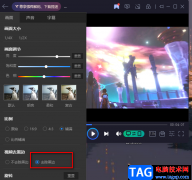
很多小伙伴都喜欢将恒星播放器设置为自己的默认播放器,因为恒星播放器的功能十分的丰富,在恒星播放器中我们可以观看各种格式的视频,也可以通过设置,让自己得到更好的视听效果。在...

夜神模拟器是一款极好的安卓模拟器,我们目前使用最多的安卓模拟器就是逍遥模拟器、雷电模拟器以及夜神模拟器,这三款模拟器的功能大致相同,因此你在操作的过程中,也不会觉得很困难...

ublockorigin插件是很多小伙伴都在使用的广告屏蔽神器,这款插件中的功能十分的强大,可以过滤掉网站中的所有广告,让我们的浏览更加的清爽,此外ublockorigin插件还可以保护我们在浏览的过程...
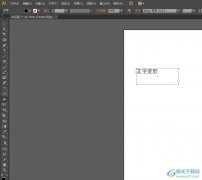
illustrator是一款矢量图形处理软件,它被广泛应用于印刷出版、海报设计排版、专业插画和广告设计等领域中,为用户带来了不错的使用体验,因此illustrator软件深受用户的喜爱,当用户在使用...
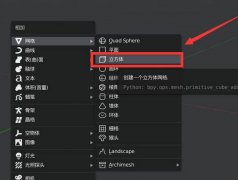
相信有的新手用户还不了解blender重叠的点和线进行合并的操作,而今天笔者就提供了关于blender重叠的点和线进行合并的方法内容,有需要的朋友不要错过哦。...

万彩办公大师是一款功能十分全面的办公软件,你可以在该软件中进行各种文档的格式转换以及PDF分割,还有一些图片处理工具集,OCR识别工具集以及屏幕录制工具集等功能选项,这款软件包含...
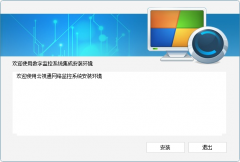
用户怎么在电脑上登录云视通网络监控系统呢,该如何操作呢?那么小编就和大家一起分享云视通网络监控系统电脑登录的方法,有需要的朋友可以来看看哦,希望可以帮助到大家。...
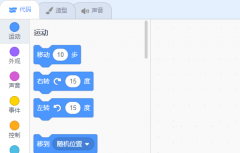
我们在使用scratch软件的过程中,怎么上传本地程序呢?或许有很多朋友还不太清楚,那么今天小编就为大家带来了scratch上传本地程序的方法,希望可以帮助到大家哦。...

很多小伙伴之所以喜欢使用Edge浏览器,就是因为该浏览器中丰富的插件以及各种实用的功能。在Edge浏览器中,很多小伙伴经常会需要进行信任网点的添加或是主页的更改,当我们想要在Intern...

Adobelightroom简称为lr,这是一款隶属于Adobe公司的软件,主要用于批量处理图片。在Adobelightroom中完成图片的编辑和处理后,我们都会需要将图片导出保存,在保存时我们可以根据需要设置指定的...
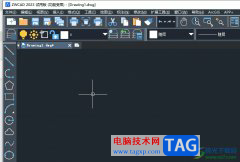
中望cad是一款国产的图纸绘制软件,可以用来绘制机械图、建筑图或是电子产品结构图,其中强大且智能的绘制功能,可以有效提升用户的绘图效率,帮助用户高效的完成图纸绘制,因此中望...

腾讯文档一直都是我们在编辑在线文档时的不二之选,因为腾讯文档中的功能十分的丰富,我们可以直接将还在编辑中的文档分享给好友,然后和好友同时在线进行编辑,可以极大的提高我们的...
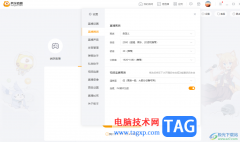
虎牙直播是大家平常会使用到的一款直播软件,通过这款软件进行直播可以更改自己需要的直播画质,一些小伙伴在进行直播的过程中,发现直播的画面不是很清晰,那么我们就可以通过进入到...
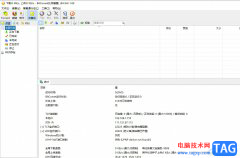
bitcome是一款高效专业的国产bt下载软件,它拥有着同时下载、长效种子等功能,在支持多任务同时下载的同时,依然保持很少的cpu内存占用,因此bitcomet软件吸引了不少的用户前来下载使用,当...

AdobeInDesign是一款用于印刷的页面设计软件,其中的功能是很丰富的,能够帮助用户成功制作出一份精美的出版物,因此AdobeInDesign受到了许多用户的喜欢和欢迎,当用户在使用AdobeInDesign软件时,...